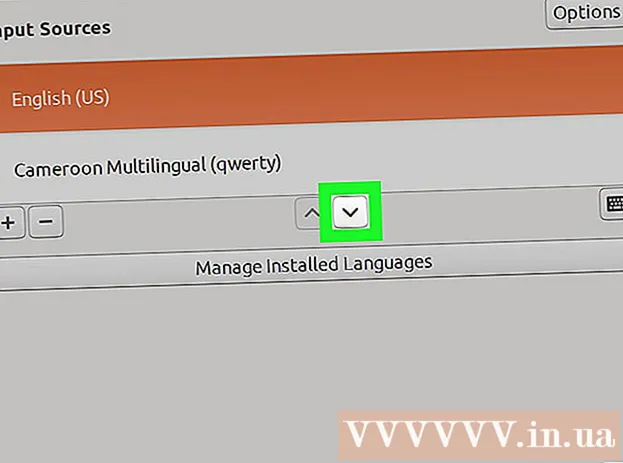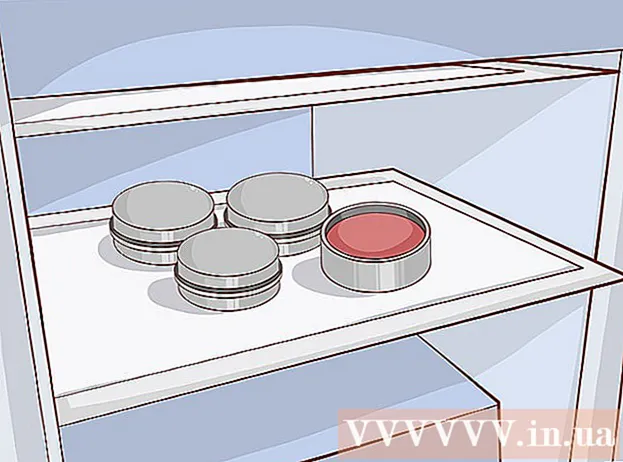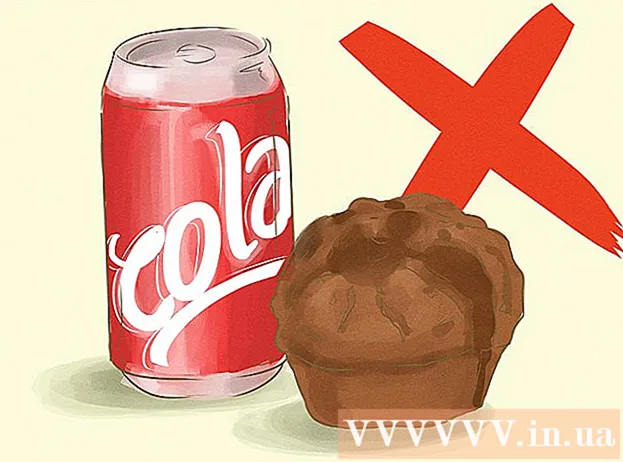작가:
Lewis Jackson
창조 날짜:
11 할 수있다 2021
업데이트 날짜:
1 칠월 2024

콘텐츠
이 위키 페이지는 컴퓨터의 Google 스프레드 시트에서 열 이름을 변경하는 다양한 방법을 보여줍니다. 수식에서 열을 참조하는 데 사용되는 이름을 편집하거나 열 머리글 이름을 바꿀 수 있습니다.
단계
방법 1/2 : 셀 범위의 이름 변경 (명명 된 범위)
접속하다 https://sheets.google.com 웹 브라우저에서. Google 계정에 로그인하지 않은 경우 화면 지침에 따라 지금 로그인하십시오.
- 이 방법을 사용하여 수식에서 참조하는 데 사용할 수있는 범위를 나타내는 이름 (예 : "D1 : E10"대신 "Budget")을 만들거나 편집합니다.
- 열 상단의 헤더에 나타나는 이름을 변경하려면이 방법을 참조하십시오.

편집 할 파일을 클릭하십시오.
열 문자를 클릭하십시오. 이름을 지정하려는 열의 문자입니다. 전체 열이 선택됩니다.

메뉴를 클릭하십시오 데이터 (데이터). 이 섹션은 스프레드 시트 상단에 있습니다.
딸깍 하는 소리명명 된 범위 (범위 이름). 워크 시트 오른쪽에 "명명 된 범위"표가 나타납니다.

셀 범위의 이름을 입력하십시오. 범위 이름은 숫자 또는 "true"또는 "false"단어로 시작할 수 없습니다. 이름은 최대 250 자까지 가능하며 문자, 숫자 및 밑줄을 포함합니다.- 필드가 비어 있으면 범위 이름을 입력하십시오.
- 범위에 이미 이름이 있고 이름을 변경하려면 연필 아이콘을 탭한 다음 새 이름을 입력합니다.
프레스 끝난 (뛰어난). 현재 열 / 범위 이름이 업데이트되고 있습니다. 이전 이름을 참조하는 수식이있는 경우 업데이트해야합니다. 광고
방법 2/2 : 열 머리글 변경
접속하다 https://sheets.google.com 웹 브라우저에서. Google 계정에 로그인하지 않은 경우 화면 지침에 따라 지금 로그인하십시오.
- 열 머리글은 각 열의 상단에 표시되는 텍스트입니다.
- 열 머리글을 만든 적이 없다면 확인하십시오.
편집 할 파일을 클릭하십시오.
변경할 열 머리글을 두 번 클릭합니다.
사용하다 ← 백 스페이스 또는 지우다 현재 이름을 삭제합니다.
새 이름을 입력하십시오.
프레스 ↵ 입력 또는 ⏎ 반환. 이제 열 이름이 업데이트됩니다. 광고